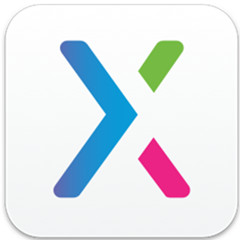今天我们给刚入手PxCook的朋友,讲讲关于PxCook中工具栏的使用方法吧?还有不清楚的小伙伴可以一起哦。
PxCook中工具栏的使用方法

我们打开软件,观察菜单栏界面。
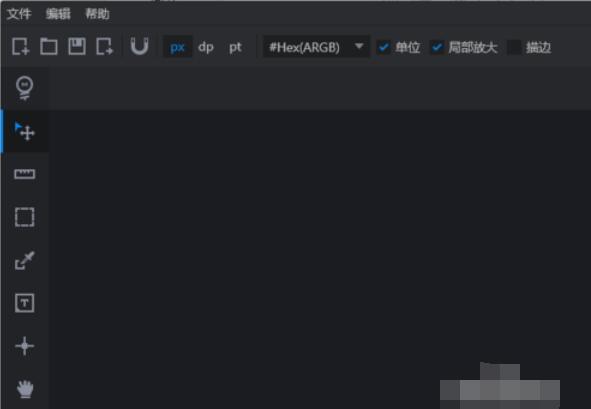
这些工具鼠标移动上去就会有对应的名字出现。
其中常用的是这个智能标注。能对文字、距离、颜色以及其他信息进行标注的智能工具。
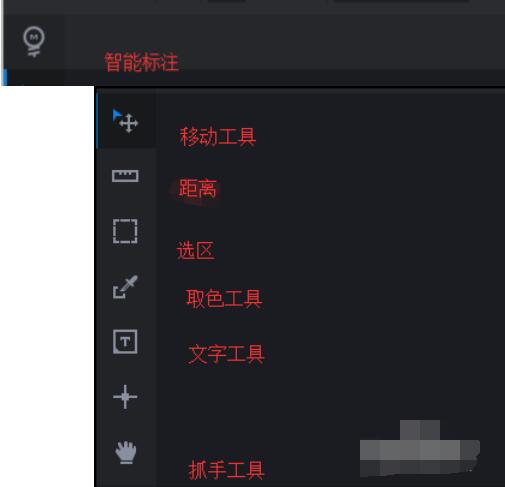
然后我们打开一个文件。
打开前可以看到操作区域有提示你可以打开的文件类型。
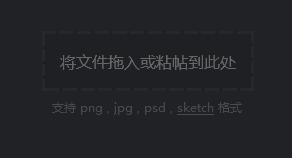
打开文件后,发现多了一个放大镜一样的东西。
这是避免你标注的时候有偏差。十分人性化的设计了。
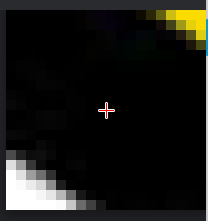
同时右上角有个感叹号。点开来看,是教你用工具的详细动图。
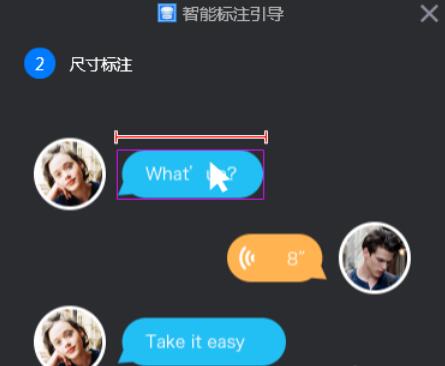
最后回到这个图片。鼠标一hover上去,它就已经很灵活地出现尺寸了。
相信你们看完了上文讲解的PxCook中工具栏的使用方法,应该都学会了吧.